Ubah pengaturan keamanan Internet Explorer untuk mengatasi masalah tersebut
- Internet Explorer tidak mengunduh file dapat memengaruhi beberapa format file seperti PDF dan lainnya.
- Masalah koneksi jaringan, file sementara Internet Explorer, dan pengaturan keamanan dapat menyebabkan masalah.
- Hapus data sementara Internet Explorer, aktifkan opsi pengunduhan file dan sesuaikan pengaturan keamanan untuk menyelesaikan masalah.
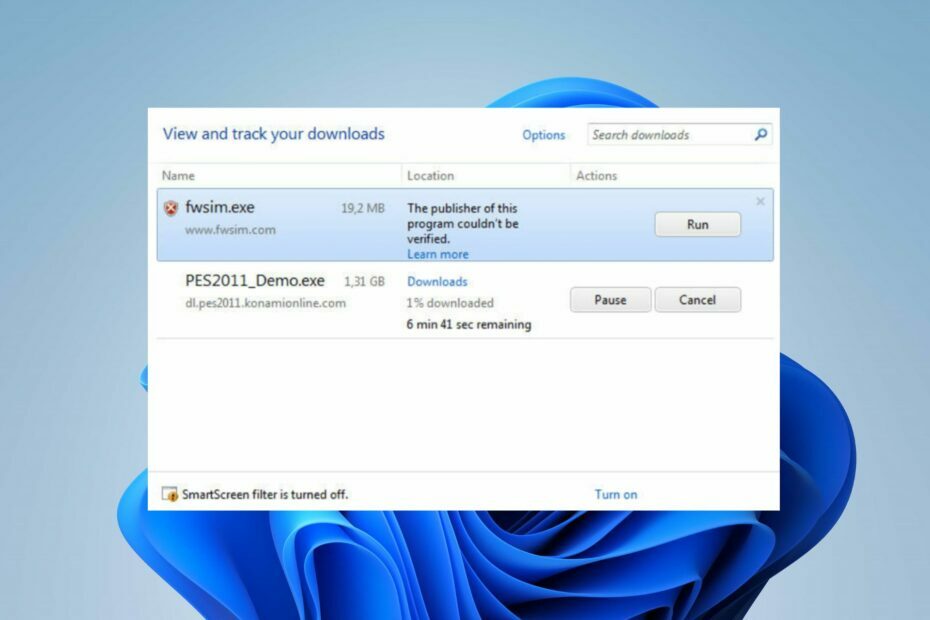
- Optimalkan penggunaan sumber daya: Opera One menggunakan Ram Anda lebih efisien daripada Brave
- AI dan Ramah Pengguna: Fitur baru dapat langsung diakses dari sidebar
- Tanpa iklan: Pemblokir Iklan bawaan mempercepat pemuatan halaman dan melindungi dari penambangan data
- Ramah game: Opera GX adalah browser pertama dan terbaik untuk para gamer
- ⇒ Dapatkan Opera Satu
Banyak pengguna mengatakan Internet Explorer mereka tidak mengunduh file. Ini terjadi dalam versi yang berbeda dan dapat bertahan lama. Namun, artikel ini akan membahas kemungkinan penyebab dan perbaikan untuk masalah tersebut.
Juga, kami memiliki panduan terperinci yang dibahas Masalah proksi Internet Explorer 11 setelah pembaruan dan beberapa langkah untuk mengatasi masalah tersebut.
Mengapa Internet Explorer tidak mengunduh file?
- Menggunakan versi Internet Explorer yang kedaluwarsa mungkin tidak memiliki pembaruan dan perbaikan keamanan yang diperlukan untuk menangani pengunduhan file dengan benar.
- Pengaturan keamanan Internet Explorer mungkin dikonfigurasi untuk membatasi pengunduhan file.
- Perangkat lunak antivirus atau firewall yang diinstal di PC Anda dapat mengganggu kemampuan Internet Explorer untuk mengunduh file.
- Masalah dapat terjadi karena pembatasan pengunduhan jenis file tertentu.
- Koneksi internet lambat atau tidak stabil dan kemacetan jaringan di perangkat Anda dapat mengganggu atau menghalangi pengunduhan file.
- Pengunduhan lebih lanjut mungkin terpengaruh jika folder file sementara yang menyimpan file yang diunduh menjadi rusak.
- Anda mungkin mengalami Internet Explorer tidak membuka file yang diunduh jika Anda memiliki add-on browser yang tidak berfungsi.
Penyebab yang tercantum di atas bersifat umum dan dapat bervariasi pada perangkat yang berbeda. Namun demikian, Anda dapat memperbaiki masalah tersebut dengan mengikuti langkah-langkah yang diberikan di bagian selanjutnya.
Silahkan baca artikel kami tentang Internet Explorer tidak terhubung ke internet di Windows 11.
Bagaimana cara mengaktifkan unduhan di Internet Explorer?
Sebelum mencoba langkah pemecahan masalah lanjutan, sebaiknya Anda melakukan pemeriksaan awal berikut:
- Selesaikan masalah koneksi internet dengan memutar daya router/modem Anda atau beralih ke jaringan yang stabil untuk mengunduh file.
- Tutup dan buka kembali browser Internet Explorer untuk memperbaiki kesalahan sementara yang dapat mengganggu proses pengunduhan file.
- Hentikan sementara aplikasi keamanan pihak ketiga dan perangkat lunak antivirus di komputer Anda.
- Matikan aplikasi latar belakang yang berjalan di PC dan tutup program yang tidak diperlukan.
- Nonaktifkan add-on apa pun yang tidak diperlukan atau yang Anda duga mungkin menyebabkan masalah.
Lanjutkan dengan solusi di bawah jika langkah di atas tidak dapat mengatasi masalah:
1. Hapus file sementara Internet Explorer
- Buka Internet Explorer di komputer Anda.
- Klik pada Menu alat, lalu pilih pilihan internet dari menu tarik-turun.

- Di Umum tab, klik Menghapus tombol.

- Centang kotak untuk Sejarah Dan Internet sementara file. Lalu klik Menghapus.

- Buka kembali Internet Explorer dan periksa apakah masalahnya hilang.
Menghapus file sementara Internet Explorer akan menghapus cache dan cookie yang rusak yang dapat memblokir akses pengunduhan file.
2. Hapus file Internet Explorer Index.dat
- Keluar dari pengguna saat ini dan masuk ke akun pengguna lain dengan hak istimewa Administrator.
- Tekan Windows + R kunci untuk membuka Berlari kotak dialog, ketik cmd di bilah perintah, lalu tekan Memasuki untuk membuka Prompt Perintah.

- Ketik perintah berikut:
cd drive:\User\username\Local Settings\Temporary Internet Files\Content. IE5
- Ganti drive dengan drive instalasi Internet Explorer dan nama pengguna dengan nama yang benar.
- Ketik berikut dan kemudian tekan Memasuki:
del index.dat
- Kemudian ketik ini dan tekan Memasuki:
KELUAR - Restart komputer Anda dan buka kembali Internet Explorer untuk melihat apakah Anda dapat mendownload file tanpa masalah.
Kiat ahli:
SPONSOR
Beberapa masalah PC sulit untuk diatasi, terutama jika file sistem dan repositori Windows Anda hilang atau rusak.
Pastikan untuk menggunakan alat khusus, seperti Benteng, yang akan memindai dan mengganti file Anda yang rusak dengan versi barunya dari repositori.
Setelah menghapus file sementara browser, langkah-langkah di atas akan membantu Anda menghapus file Index.dat yang mungkin tersisa di PC Anda. Ini menghapus file yang menghambat pengunduhan file.
3. Ubah pengaturan keamanan Internet Explorer
- Luncurkan Internet Explorer di PC Anda.
- Klik pada Menu alat, lalu pilih pilihan internet dari menu tarik-turun.

- Klik pada Canggih tab, pergi ke Jangan simpan halaman terenkripsi ke disk opsi, hapus centang pada kotak untuk itu, lalu klik OKE untuk menyimpan perubahan.

- Mulai ulang Internet Explorer dan periksa apakah masalah tetap ada saat mengunduh file.
Tweak pengaturan Keamanan Internet Explorer akan menyelesaikan fitur keamanan yang memblokir browser untuk memulai pengunduhan file. Periksa apa yang harus dilakukan jika Internet Explorer terus mogok di komputer Anda.
4. Sesuaikan Editor Registri
- Tekan Windows + R kunci untuk membuka Berlari kotak dialog, ketik Regedit, dan tekan OKE untuk membuka Editor Registri.
- Untuk pengaturan per pengguna, arahkan ke kunci registri berikut:
Pengaturan HKEY_CURRENT_USER\SOFTWARE\Microsoft\Windows\CurrentVersion\Internet
- Di Sunting menu, klik Tambahkan nilai, lalu tambahkan nilai berikut:
BypassSSLNoCacheCheck=Kata Kunci: 00000001
- Keluar dari Editor Registri dan luncurkan browser IE untuk memeriksa apakah masalah pengunduhan file telah teratasi.
Langkah-langkah di atas akan mengubah nilai registri Pengaturan Internet dan memperbaiki kunci yang memengaruhi pengunduhan file Internet Explorer.
- Perbaiki: Taskbar Overflow tidak berfungsi di Windows 11
- Perbaiki: Anda Tidak Berwenang untuk Menghubungkan ke GlobalProtect
- Kesalahan Aplikasi 16-bit yang Tidak Didukung: 5 Cara Memperbaikinya
5. Aktifkan pengunduhan file di Internet Explorer
- Buka Internet Explorer, buka Menu alat, dan pilih pilihan internet dari menu konteks.

- Klik Keamanan tab, lalu klik Tingkat Kustom.

- Gulir ke Download bagian, di bawah Unduh file, pilih Memungkinkan pilihan, dan klik OKE.

- Di kotak dialog konfirmasi, klik Ya untuk menegaskan proses.
- Klik Menerapkan, Kemudian OKE.
Microsoft menonaktifkan opsi unduhan file secara default di beberapa versi Internet Explorer untuk tujuan kebijakan keamanan. Jadi, prosedur ini akan memungkinkan pengunduhan file dan menyelesaikan masalah.
Terakhir, Anda dapat memeriksa artikel kami di mengunduh Internet Explorer 32-bit & 64-bit untuk PC Windows Anda.
Sebagai penutup artikel, kami memiliki panduan komprehensif yang dapat Anda baca tentang cara memperbaikinya Internet Explorer secara otomatis membuka Edge.
Jika Anda memiliki pertanyaan atau saran lebih lanjut, silakan tulis di bagian komentar.
Masih mengalami masalah?
SPONSOR
Jika saran di atas tidak menyelesaikan masalah Anda, komputer Anda mungkin mengalami masalah Windows yang lebih parah. Kami menyarankan memilih solusi all-in-one seperti Benteng untuk memperbaiki masalah secara efisien. Setelah instalasi, cukup klik Lihat & Perbaiki tombol lalu tekan Mulai Perbaikan.


